วิธีปิดการใช้งานแอพเริ่มต้นอัตโนมัติบน Android
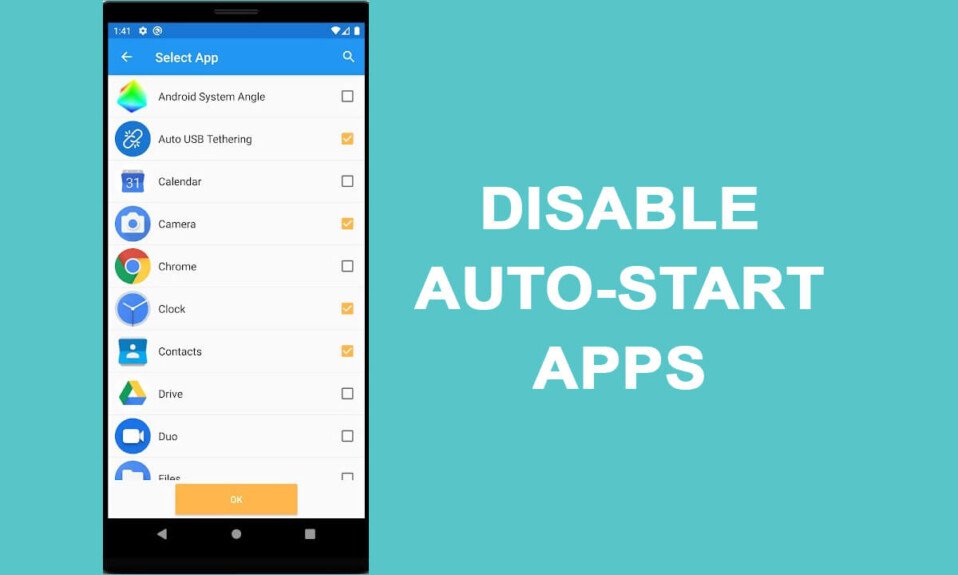
(Android)สมาร์ทโฟนAndroid นำเสนอคุณสมบัติที่ยอดเยี่ยมแก่ผู้ใช้เพื่อ ประสบการณ์Android ที่ดีที่สุด (Android)มีบางครั้งที่คุณพบแอพบางตัวบนอุปกรณ์ของคุณเริ่มทำงานอัตโนมัติเมื่อคุณเปิดโทรศัพท์ ผู้ใช้บางคนยังรู้สึกว่าอุปกรณ์ทำงานช้าลงเมื่อแอปเริ่มทำงานอัตโนมัติ เนื่องจากแอปเหล่านี้อาจทำให้ระดับแบตเตอรี่(battery level) ของโทรศัพท์ หมด แอปอาจสร้างความรำคาญได้เมื่อเริ่มทำงานโดยอัตโนมัติและใช้พลังงานจากแบตเตอรี่ในโทรศัพท์ของคุณ และอาจทำให้อุปกรณ์ของคุณทำงานช้าลง ดังนั้น เพื่อช่วยคุณ เรามีคำแนะนำเกี่ยวกับวิธีปิดใช้งานแอปเริ่มต้นอัตโนมัติบน Android(how to disable auto-start apps on Android) ที่คุณสามารถปฏิบัติตามได้

วิธีปิดการใช้งานแอพเริ่มต้นอัตโนมัติบน Android(How to Disable Auto-start Apps on Android)
เหตุผลในการป้องกันไม่ให้แอปเริ่มทำงานอัตโนมัติบน Android(Reasons to Prevent Apps from Auto-start on Android)
คุณอาจมีแอพหลายตัวในอุปกรณ์ของคุณ และบางแอพอาจไม่จำเป็นหรือไม่ต้องการ แอปเหล่านี้อาจเริ่มทำงานโดยอัตโนมัติโดยที่คุณไม่ได้เริ่มด้วยตนเอง ซึ่งอาจเป็นปัญหาสำหรับผู้ใช้Android นั่นคือเหตุผลที่ ผู้ใช้ Android จำนวนมาก ต้องการ ป้องกันไม่ให้แอปเริ่มทำงานอัตโนมัติบน Android(prevent apps from auto-start on Android)เนื่องจากแอปเหล่านี้อาจทำให้แบตเตอรี่หมดและทำให้อุปกรณ์ล่าช้า (device lag)สาเหตุอื่นๆ ที่ผู้ใช้ต้องการปิดใช้งานบางแอปในอุปกรณ์คือ:
- ที่ เก็บข้อมูล:(Storage:) แอพบางตัวใช้พื้นที่จัดเก็บ(storage space)มาก และแอพเหล่านี้อาจไม่จำเป็นหรือไม่ต้องการ ดังนั้น ทางออกเดียวคือปิดการใช้งานแอพเหล่านี้จากอุปกรณ์
- การระบายแบตเตอรี่:(Battery drainage:) เพื่อป้องกันไม่ให้แบตเตอรี่หมดเร็วผู้(battery drainage)ใช้ต้องการปิดใช้งานแอปจากการเริ่มทำงานอัตโนมัติ
- โทรศัพท์ล่าช้า:(Phone lag:) โทรศัพท์ของคุณอาจล่าช้าหรือช้าลงเนื่องจากแอปเหล่านี้อาจเริ่มทำงานอัตโนมัติเมื่อคุณเปิดอุปกรณ์
เรากำลังแสดงรายการวิธีการบางอย่างที่คุณสามารถใช้เพื่อปิดใช้งานแอปไม่ให้เริ่มทำงานอัตโนมัติบนอุปกรณ์ Android(Android device)ของ คุณ
วิธีที่ 1: เปิดใช้งาน 'อย่าเก็บกิจกรรม' ผ่านตัวเลือกสำหรับนักพัฒนา(Method 1: Enable ‘Don’t keep activities’ via Developer Options)
สมาร์ทโฟน Android(Android)ให้ผู้ใช้เปิดใช้งาน ตัวเลือกสำหรับ นักพัฒนา(Developer)ซึ่งคุณสามารถเปิดใช้งานตัวเลือก ' (option ‘)อย่าเก็บกิจกรรม(Don’t keep activities) ' เพื่อฆ่าแอปก่อนหน้าเมื่อคุณเปลี่ยนไปใช้แอปใหม่บนอุปกรณ์ของคุณ คุณสามารถทำตามขั้นตอนเหล่านี้สำหรับวิธีนี้
1. ไปที่การตั้งค่า(Settings)บนอุปกรณ์ของคุณและไปที่ส่วนเกี่ยวกับโทรศัพท์(About phone)

2. ค้นหา ' หมายเลขบิ(Build number) วด์ ' หรือ ' เวอร์ชันอุปกรณ์(Device version’) ' ของคุณ ในบางกรณี แตะที่ ' หมายเลขบิลด์'(Build number’)หรือ ' รุ่นอุปกรณ์'(Device version’) 7 ครั้งเพื่อเปิดใช้งาน ตัวเลือก นักพัฒนา(Developer options)

3. หลังจากแตะ 7 ครั้ง คุณจะเห็นข้อความแจ้งว่า ' คุณเป็นนักพัฒนาแล้ว(You are a developer now) ' จากนั้นกลับไปที่ หน้าจอ การตั้งค่า(Setting)และไปที่ส่วนระบบ(System)
4. ใต้ระบบ ให้แตะที่ขั้นสูง(Advanced) และไปที่ ตัวเลือกสำหรับ นักพัฒนา (Developer options)ผู้ใช้ Android(Android)บางคนอาจมีตัวเลือกสำหรับนักพัฒนาซอฟต์แวร์ ใน (Developer)การตั้งค่า(Additional settings)เพิ่มเติม

5. ใน ตัวเลือกสำหรับ นักพัฒนาซอฟต์แวร์(Developer)ให้เลื่อนลงและเปิด(turn on)สวิตช์สำหรับ ' อย่าเก็บกิจกรรม(Don’t keep activities) '

เมื่อคุณเปิดใช้งานตัวเลือก ' ไม่เก็บกิจกรรม(Don’t keep activities)'(‘ option)แอปปัจจุบันของคุณจะปิดลงโดยอัตโนมัติเมื่อคุณเปลี่ยนไปใช้แอปใหม่ วิธีนี้อาจเป็นทางออกที่ดีเมื่อคุณต้องการป้องกันไม่ให้แอปเริ่มทำงานอัตโนมัติบน(prevent apps from auto-starting on Android) Android
วิธีที่ 2: บังคับหยุดแอป(Method 2: Force Stop the Apps)
หากมีแอพบางตัวในอุปกรณ์ของคุณที่คุณรู้สึกว่าเริ่มทำงานอัตโนมัติแม้ในขณะที่คุณไม่ได้เริ่มใช้งานด้วยตนเอง ในกรณีนี้สมาร์ทโฟนAndroid จะมีคุณสมบัติในตัวเพื่อ (Android)บังคับหยุด(Force stop)หรือปิดใช้งานแอพ ทำตามขั้นตอนเหล่านี้ หากคุณไม่ทราบ วิธีปิดใช้งานแอปที่เริ่มต้น อัตโนมัติบน Android(how to disable auto-start apps on Android)
1. เปิดการตั้งค่า(Settings)บนอุปกรณ์ของคุณและไปที่ ส่วน แอ(Apps)พจากนั้นแตะที่จัดการแอพ

2. ตอนนี้คุณจะเห็นรายการแอพทั้งหมดบนอุปกรณ์ของคุณ เลือกแอพที่คุณต้องการบังคับหยุดหรือปิดการใช้(select the app that you wish to force stop or disable)งาน สุดท้าย ให้แตะที่ ' บังคับหยุด(Force stop) ' หรือ ' ปิด(Disable) การใช้งาน ' ตัวเลือกอาจแตกต่างกันไปในแต่ละโทรศัพท์(The option may vary from phone to phone.)

เมื่อคุณบังคับหยุดแอป แอปจะไม่เริ่มอัตโนมัติบนอุปกรณ์ของคุณ อย่างไรก็ตามอุปกรณ์ของคุณจะเปิดใช้งานแอปเหล่านี้โดยอัตโนมัติเมื่อคุณเปิดหรือเริ่มใช้งาน(your device will automatically enable these apps when you open or start using them.)
อ่านเพิ่มเติม:(Also Read:)แก้ไข Play Store ไม่ดาวน์โหลดแอป(Download Apps)บนอุปกรณ์(Devices)Android
วิธีที่ 3: ตั้งค่าขีด จำกัด กระบวนการพื้นหลังผ่านตัวเลือกสำหรับนักพัฒนา(Method 3: Set Background process limit via Developer options)
หากคุณไม่ต้องการ(t wish)บังคับหยุดหรือปิดใช้งานแอปบนอุปกรณ์ของคุณ คุณมีตัวเลือกในการตั้งค่าขีดจำกัดกระบวนการในเบื้องหลัง (Background process)เมื่อคุณตั้งค่า ขีดจำกัด กระบวนการในเบื้องหลัง(Background process)เฉพาะ แอป จำนวนที่กำหนด(set number) เท่านั้นที่ จะทำงานในเบื้องหลัง และด้วยเหตุนี้คุณจึงสามารถป้องกันการระบายแบตเตอรี่(battery drainage)ได้ ดังนั้น หากคุณสงสัยว่า ' ฉันจะหยุดไม่ให้แอปเริ่มทำงานอัตโนมัติบน Android(how do I stop apps from auto-starting on Android)ได้อย่างไร' คุณสามารถตั้งค่า ขีดจำกัด กระบวนการในเบื้องหลัง(Background process) ได้ตลอดเวลา โดยเปิดใช้งาน ตัวเลือก นักพัฒนา(Developer)บนอุปกรณ์ของคุณ ทำตามขั้นตอนเหล่านี้สำหรับวิธีนี้
1. เปิดการตั้งค่า(Settings)บนอุปกรณ์ของคุณแล้วแตะที่เกี่ยวกับโทรศัพท์(About phone)
2. เลื่อนลงแล้วแตะหมายเลขบิล(Build number ) ด์ หรือเวอร์ชันอุปกรณ์ของคุณ(your Device version ) 7 ครั้งเพื่อเปิดใช้งานตัวเลือกนักพัฒนา (Developer)คุณสามารถข้ามขั้นตอนนี้ได้หากคุณเป็นนักพัฒนาซอฟต์แวร์อยู่แล้ว(You may skip this step if you are already a developer.)
3. กลับไปที่การตั้งค่า(Settings)และค้นหา ส่วน ระบบ(System)จากนั้นภายใต้ระบบ(System)แตะขั้นสูง(Advanced)
4. ใต้ขั้นสูง(Advanced)ไปที่ ตัวเลือก นักพัฒนา (Developer options)ผู้ใช้บางคนจะพบ ตัวเลือก นักพัฒนา(Developer)ภายใต้การตั้งค่า(Additional settings)เพิ่มเติม
5. ตอนนี้ เลื่อนลงและแตะที่ขีด จำกัด กระบวนการพื้น(Background process limit)หลัง

6. ที่นี่คุณจะเห็นตัวเลือกบางอย่างที่คุณสามารถเลือกตัวเลือกที่คุณต้องการได้:(you will see some options where you can select your preferred one:)
- ขีดจำกัดมาตรฐาน(Standard limit) – นี่คือขีดจำกัดมาตรฐาน และอุปกรณ์ของคุณจะปิดแอปที่จำเป็นเพื่อป้องกันไม่ให้หน่วยความจำของอุปกรณ์(device memory)โอเวอร์โหลดและป้องกันไม่ให้โทรศัพท์ของคุณล้าหลัง
- ไม่มีกระบวนการในเบื้องหลัง (No background processes- )หากคุณเลือกตัวเลือกนี้ อุปกรณ์ของคุณจะฆ่าหรือปิดแอปที่ทำงานอยู่เบื้องหลังโดยอัตโนมัติ
- มากที่สุด 'X' โพร (At most ‘X’ processes- ) เซส- มีสี่ตัวเลือกที่คุณสามารถเลือกได้ นั่นคือ 1, 2, 3 และ 4 โพรเซส ตัวอย่างเช่น หากคุณเลือกไม่เกิน 2 กระบวนการ แสดงว่ามีเพียง 2 แอปเท่านั้นที่สามารถทำงานต่อในเบื้องหลังได้ อุปกรณ์ของคุณจะปิดแอปอื่น ๆ ที่เกินขีดจำกัด 2 โดยอัตโนมัติ
7. สุดท้าย ให้เลือกตัวเลือกที่คุณต้องการ(select your preferred option)เพื่อป้องกันไม่ให้แอปเริ่มทำงานอัตโนมัติบนอุปกรณ์ของคุณ

วิธีที่ 4: เปิดใช้งานการเพิ่มประสิทธิภาพแบตเตอรี่(Method 4: Enable Battery Optimization)
หากคุณสงสัยว่าจะปิดการใช้งานแอปที่เริ่มต้นอัตโนมัติบนAndroidได้อย่างไร แสดงว่าคุณมีตัวเลือกในการเปิดใช้งานการเพิ่มประสิทธิภาพแบตเตอรี่(Battery optimization)สำหรับแอปที่เริ่มต้นอัตโนมัติบนอุปกรณ์ของคุณ เมื่อคุณเปิดใช้ งาน การเพิ่มประสิทธิภาพแบตเตอรี่(Battery optimization)สำหรับแอป อุปกรณ์ของคุณจะจำกัดไม่ให้แอปใช้ทรัพยากรในพื้นหลัง และด้วยวิธีนี้ แอปจะไม่เริ่มทำงานอัตโนมัติบนอุปกรณ์ของคุณ คุณสามารถทำตามขั้นตอนเหล่านี้เพื่อเปิดใช้ งาน การเพิ่มประสิทธิภาพแบตเตอรี่(Battery optimization)สำหรับแอพที่เริ่มทำงานอัตโนมัติบนอุปกรณ์ของคุณ:
1. เปิดการตั้งค่า(Settings)บนอุปกรณ์ของคุณ
2. เลื่อนลงและเปิดแท็บแบตเตอรี่ (Battery)ผู้ใช้บางคนจะต้องเปิดส่วนรหัสผ่านและความปลอดภัย(Passwords and security)จากนั้นแตะที่ ความ เป็นส่วนตัว(Privacy)

3. แตะที่การเข้าถึงแอปพิเศษ(Special app access) จากนั้นเปิด การเพิ่ม ประสิทธิภาพแบตเตอรี่(Battery optimization)

4. ตอนนี้คุณสามารถดูรายการแอพทั้งหมดที่ไม่ได้รับการปรับให้เหมาะสม แตะที่แอพที่คุณต้องการเปิดใช้งานการเพิ่มประสิทธิภาพ(Tap on the app for which you wish to enable Battery optimization)แบตเตอรี่ เลือก ตัวเลือก Optimizeแล้วแตะDone

อ่านเพิ่มเติม:(Also Read:) 3 วิธีใน(Ways)การซ่อนแอพบน(Hide Apps) Android โดยไม่ต้องใช้รูท(Android Without Root)
วิธีที่ 5: ใช้คุณสมบัติเริ่มต้นอัตโนมัติในตัว(Method 5: Use the In-built Auto-start Feature)
โทรศัพท์ Android(Android)เช่นXiaomi , RedmiและPocophoneมีคุณลักษณะในตัวเพื่อป้องกันไม่ให้แอปเริ่มทำงานอัตโนมัติบน(prevent apps from auto-starting on Android) Android ดังนั้น หากคุณมี โทรศัพท์ Android รุ่นใดรุ่นหนึ่งข้างต้น คุณสามารถทำตามขั้นตอนเหล่านี้เพื่อปิดใช้งานคุณสมบัติเริ่มอัตโนมัติสำหรับแอพบางตัวในอุปกรณ์ของคุณ:
1. เปิดการตั้งค่า(Settings)บนอุปกรณ์ของคุณแล้วเลื่อนลงและเปิดแอ(Apps) พ แล้วแตะที่จัดการแอพ( Manage apps.)
2. เปิดส่วน การ อนุญาต(Permissions)

3. ตอนนี้ แตะที่ เริ่ม อัตโนมัติ(AutoStart)เพื่อดูรายการแอพที่สามารถเริ่มอัตโนมัติบนอุปกรณ์ของคุณ นอกจากนี้คุณยังสามารถดูรายการแอพที่ไม่สามารถเริ่มอัตโนมัติบนอุปกรณ์ของคุณได้(you can also view the list of apps that cannot auto-start on your device.)

4. สุดท้ายปิด(turn off)สวิตช์ข้างแอปที่คุณเลือก(your selected app)เพื่อปิดใช้งานคุณลักษณะเริ่มต้นอัตโนมัติ

ตรวจสอบให้แน่ใจว่า(Make sure)คุณปิดการใช้งานเฉพาะแอพที่ไม่จำเป็นบนอุปกรณ์ของคุณ นอกจากนี้ คุณมีตัวเลือกในการปิดใช้งานคุณลักษณะเริ่มต้นอัตโนมัติสำหรับแอประบบ(system apps)แต่คุณต้องยอมรับความเสี่ยงเอง และคุณต้องปิดใช้งานเฉพาะแอปที่ไม่เป็นประโยชน์สำหรับคุณ หากต้องการปิดใช้งานแอประบบ(system apps)ให้แตะจุดแนวตั้งสามจุด(three vertical dots)จากมุมบนขวาของหน้าจอ แล้วแตะ(right corner and tap)แสดง แอ ประบบ (show system apps)สุดท้าย คุณสามารถปิด(turn off)สวิตช์ข้างแอประบบ(system apps)เพื่อปิดใช้งานคุณสมบัติเริ่มอัตโนมัติ
วิธีที่ 6: ใช้แอปของบุคคลที่สาม(Method 6: Use Third-party Apps)
คุณมีตัวเลือกในการใช้แอพของบริษัทอื่นเพื่อป้องกันการเริ่มแอพอัตโนมัติบนอุปกรณ์ของคุณ คุณสามารถใช้ ตัวจัดการ แอป AutoStart(AutoStart app)ได้ แต่มีไว้สำหรับอุปกรณ์ที่รูทเท่านั้น หากคุณมีอุปกรณ์ที่รูทแล้ว คุณสามารถใช้ตัว จัดการ แอป Autostart(Autostart app)เพื่อปิดไม่ให้แอปเริ่มทำงานอัตโนมัติบนอุปกรณ์ของคุณได้
1. ไปที่Google Play Storeและติดตั้ง ' Autostart App Manager ' โดย The Sugar Apps

2. หลังจากติดตั้งสำเร็จแล้ว ให้เปิดแอป(launch the app)และอนุญาตให้แอปแสดงทับแอปอื่นๆ(allow the app to display over other apps,)และให้สิทธิ์ที่จำเป็น
3. สุดท้าย คุณสามารถแตะที่ ' ดูแอป(View Autostart Apps) เริ่มต้นอัตโนมัติ ' และปิด(turn off)การสลับข้างแอปทั้งหมดที่คุณต้องการปิดใช้งานจากการเริ่มอัตโนมัติบนอุปกรณ์ของคุณ( all the apps that you wish to disable from auto-starting on your device.)

คำถามที่พบบ่อย (FAQ)(Frequently Asked Questions (FAQs))
ไตรมาสที่ 1 ฉันจะหยุดแอปไม่ให้เปิดเมื่อเริ่มต้น Android ได้อย่างไร(Q1. How do I stop apps from opening on startup Android?)
หากต้องการหยุดไม่ให้แอปเริ่มทำงานอัตโนมัติ คุณสามารถเปิดใช้การเพิ่มประสิทธิภาพแบตเตอรี่ สำหรับแอปเหล่านั้นได้ (Battery)คุณยังสามารถตั้งค่า ขีดจำกัด กระบวนการในเบื้องหลัง(Background process)หลังจากเปิดใช้งาน ตัวเลือก นักพัฒนา(Developer)บนอุปกรณ์ของคุณ หากคุณไม่ทราบวิธีปิดใช้งานแอปที่เริ่มต้นอัตโนมัติบน Android(how to disable auto-start apps on Android)คุณสามารถปฏิบัติตามวิธีการในคำแนะนำด้านบนของเรา
ไตรมาสที่ 2 ฉันจะหยุดแอพไม่ให้เริ่มอัตโนมัติได้อย่างไร(Q2. How do I stop apps from auto-starting?)
เพื่อป้องกันไม่ให้แอปเริ่มทำงานอัตโนมัติบนAndroidคุณสามารถใช้แอปของบุคคลที่สามชื่อ ' ตัวจัดการแอป(Autostart App Manager)เริ่มต้นอัตโนมัติ ' เพื่อปิดใช้งานการเริ่มแอปอัตโนมัติบนอุปกรณ์ของคุณ ยิ่งกว่านั้น คุณยังสามารถบังคับ(Force)หยุดแอพบางตัวบนอุปกรณ์ของคุณได้ หากคุณไม่ต้องการให้แอพเริ่มทำงานอัตโนมัติ คุณยังมีตัวเลือกในการเปิดใช้งานคุณลักษณะ ' อย่าเก็บกิจกรรม(Don’t keep activities) ' โดยการเปิดใช้งาน ตัวเลือก นักพัฒนา(Developer)บนอุปกรณ์ของคุณ ทำตามคำแนะนำของเราเพื่อลองใช้วิธีการทั้งหมด
ไตรมาสที่ 3 การจัดการการเริ่มต้นอัตโนมัติใน Android อยู่ที่ไหน(Q3. Where is Auto-start management in Android?)
อุปกรณ์ Android(Android) บางรุ่นอาจ ไม่มีตัวเลือกการจัดการการ(management option)เริ่มต้นอัตโนมัติ โทรศัพท์จากผู้ผลิตเช่นXiaomi , Redmiและ Pocophones มีคุณลักษณะเริ่มต้นอัตโนมัติในตัวซึ่งคุณสามารถเปิดหรือปิดใช้งานได้ หากต้องการปิดใช้งาน ให้ไปที่Settings > Apps > Manage apps > Permissions > Autostartเริ่มอัตโนมัติ ภายใต้การเริ่มอัตโนมัติ คุณสามารถปิดการสลับข้างแอพได้อย่างง่ายดายเพื่อป้องกันไม่ให้เริ่มอัตโนมัติ(turn off the toggle next to the apps to prevent them from auto-starting.)
ที่แนะนำ:(Recommended:)
- วิธีไซด์โหลดแอพบน(Sideload Apps)โทรศัพท์Android(Android Phone)
- วิธีซ่อนไฟล์และแอพบ(Files and Apps)นAndroid
- แก้ไขเครือข่ายมือถือ(Fix Cellular Network)ไม่พร้อมใช้งาน(Available)สำหรับการโทร(Phone Calls)
- วิธีเปิดใช้งานโปรแกรมบันทึกหน้าจอ(Built-In Screen Recorder) ในตัว บนAndroid 10
เราหวังว่าคำแนะนำของเราจะเป็นประโยชน์ และคุณสามารถแก้ไขแอปที่น่ารำคาญได้จากการเริ่มทำงานอัตโนมัติบนอุปกรณ์ Android(Android device)ของ คุณ หากคุณชอบบทความนี้ โปรดแจ้งให้เราทราบในความคิดเห็นด้านล่าง
Related posts
Fix Unable ถึง Download Apps บน Your Android Phone
วิธีการซ่อน Files and Apps บน Android
3 Ways ถึง Hide Apps บน Android Without Root
วิธีการ Sideload Apps บน Android Phone (2021)
วิธีการ Automatically Update All Android Apps พร้อมกัน
วิธีการรับ Rid ของ Best Friends บน Snapchat
วิธีการ View Desktop Version ของ Facebook บน Android Phone
วิธีการ Force Move Apps ไปยัง SD Card บน Android
6 Ways เพื่อเปิด Your Phone Without Power Button (2021)
วิธีการ Block and Unblock A Website บน Google Chrome
Run Android Apps บนพีซี Windows [คู่มือ]
วิธีการปรับปรุง GPS Accuracy บน Android
วิธีการบล็อก Annoying YouTube Ads กับ Single click
Android Stuck ใน Reboot Loop หรือไม่? 6 Ways ที่จะแก้ไขได้!
แก้ไขแอพค้างและหยุดทำงานบน Android
วิธีการ Setup Roadrunner Email สำหรับ Android (Steps เพื่อ Configure)
15 Best Android Launchers Apps จาก 2021
วิธีการติดตั้ง Progressive Web Apps โดยใช้ Microsoft Edge บน Android
5 Ways เพื่อ Access Blocked เว็บไซต์บน Android Phone
วิธีอนุญาต Camera Access บน Snapchat
